विषयसूची:
- आपूर्ति
- चरण 1: पत्र जोड़ना
- चरण 2: रिले + Arduino
- चरण 3: साइन + बैरल जैक
- चरण 4: बिजली की आपूर्ति को जोड़ना
- चरण 5: Arduino की प्रोग्रामिंग
- चरण 6: कंप्यूटर पर कोड सेट करना
- चरण 7: स्रोत से निर्माण (वैकल्पिक)

वीडियो: वीडियो कॉन्फ्रेंसिंग के लिए सिनेमैटिक साइन: 7 कदम

2024 लेखक: John Day | [email protected]. अंतिम बार संशोधित: 2024-01-30 09:20

यह निर्देश आपको सिखाएगा कि एक टेलीकांफ्रेंस में होने पर एक संकेत कैसे बनाया जाए ताकि दूसरे आपको परेशान न करें।
आपूर्ति
- केबल के साथ छोटा Arduino (मैंने एक Arduino नैनो का उपयोग किया) (नैनो के लिए USB-Mini-B केबल)
- 2.1 मिमी बैरल जैक कनेक्टर
- रिले बोर्ड
- स्पीकर वायर (फैंसी होने की जरूरत नहीं है, केवल 5V ले जाएगा)
- तार बांधना
- यूनिवर्सल पावर सप्लाई (कनेक्टर्स में से एक स्क्रू टर्मिनल होना चाहिए)
- एक लाइटबॉक्स
चरण 1: पत्र जोड़ना
अपनी पसंद के अक्षरों को साइन पर लगाएं।
चरण 2: रिले + Arduino
इन्हें एक साथ कनेक्ट करें
Arduino GND - रिले DC-
Arduino 5v - रिले DC+
Arduino पिन 2 - रिले इन*
*Arduino Nano पर, इसे D2. के रूप में लेबल किया गया है
चरण 3: साइन + बैरल जैक

बैरल जैक लें (बिजली की आपूर्ति नहीं!)। NASA स्प्लिस का उपयोग करके बैरल जैक को स्पीकर वायर से कनेक्ट करें। दो नए कनेक्शनों में हीटश्रिंक जोड़ें ताकि वे कम न हों (याद रखें कि कनेक्शन को मिलाप करने से पहले हीटश्रिंक को जगह में रखें)। जब आप कर लें, तो यह इस तरह दिखना चाहिए।
चरण 4: बिजली की आपूर्ति को जोड़ना

यूनिवर्सल पावर सप्लाई लें और स्क्रू टर्मिनल के कनेक्टर को इससे कनेक्ट करें। यह चरण थोड़ा जटिल है, इसलिए हम इसे कुछ चरणों में करेंगे:
- बिजली की आपूर्ति + को रिले COM. से कनेक्ट करें
- बिजली की आपूर्ति कनेक्ट करें - स्पीकर तार से -
- स्पीकर वायर कनेक्ट करें - बिजली की आपूर्ति के लिए -
जब आपने ऐसा किया है, तो इसे इस तरह दिखना चाहिए:
बिजली आपूर्ति के साथ शामिल कुंजी के साथ सार्वभौमिक बिजली आपूर्ति को 5v पर सेट करें। यह बहुत महत्वपूर्ण है। यदि 5V से अधिक है, तो आप साइन को नुकसान पहुंचा सकते हैं।
चरण 5: Arduino की प्रोग्रामिंग
Arduino IDE प्राप्त करें (यदि आपके पास यह पहले से नहीं है)। मेरे GitHub रेपो से नवीनतम रिलीज़ डाउनलोड करें जिसमें इसके लिए कोड है। ध्यान दें कि कोड अनलाइसेंस के अंतर्गत है। Arduino. Code.zip निकालें (हम बाद में अन्य ज़िप का उपयोग करेंगे)। SerialLEDMoniter फ़ोल्डर में जाएं। Arduino IDE के साथ SerialLEDMoniter.ino फ़ाइल खोलें। टूल्स> बोर्ड पर जाकर उस बोर्ड का चयन करें जिसका आप उपयोग कर रहे हैं (मैंने एक Arduino नैनो का उपयोग किया है)। फिर उस पोर्ट का चयन करें जिस पर Arduino चालू है। फिर अपलोड दबाएं (⭢ बटन)। यदि यह आपको कोई त्रुटि देता है, तो दोबारा जांच लें कि आपने सही पोर्ट का चयन किया है। यदि वह काम नहीं करता है, तो टूल> प्रोसेसर> ATmega328P (पुराना बूटलोडर) करने का प्रयास करें।
चरण 6: कंप्यूटर पर कोड सेट करना
यह कदम केवल विंडोज़ के लिए है। यदि आपके पास विंडोज नहीं है, या इसे स्रोत से चलाना चाहते हैं, तो इस चरण को छोड़ दें और अगले चरण पर जाएं।
विंडोज़ से पूर्व-निर्मित निष्पादन योग्य चलाने के लिए, क्लाइंट.ज़िप फ़ोल्डर निकालें। एक्सट्रेक्टेड फोल्डर में जाएं, फिर डिस्ट/मेन में जाएं। उस फोल्डर से main.exe को डबल क्लिक करके रन करें। आप कर चुके हैं! जब प्रोग्राम चल रहा हो, और Arduino आपके लैपटॉप से USB से कनेक्ट हो, और बिजली की आपूर्ति प्लग इन हो, जब आप Microsoft Teams में हों, तो साइन चालू होना चाहिए।
आम मुद्दा:
समस्या - यह कहते हुए एक संदेश पॉप अप करता है "वांछित COM पोर्ट को पहले तर्क के रूप में शामिल करें"। समाधान - कमांड लाइन से python3 main.py COMxx कमांड का उपयोग करके प्रोग्राम को फिर से चलाएँ।
चरण 7: स्रोत से निर्माण (वैकल्पिक)
यह चरण बताता है कि निष्पादन योग्य का उपयोग करने के बजाय सीधे स्रोत कोड कैसे चलाया जाए।
सबसे पहले, मेरे GitHub रेपो को क्लोन करें।
(विकल्प १ - क्रॉस-प्लेटफ़ॉर्म, स्रोत से) - इसमें, प्रोग्राम शुरू करने के लिए main.py COMxx चलाएं* पहले तर्क के रूप में COM पोर्ट के साथ।
(विकल्प 2 - निष्पादन योग्य को रीमेक करें, केवल विंडोज 10 पर परीक्षण किया गया) - इसे एक exe में बनाने के लिए (जैसे मैंने रिलीज़ बनाने के लिए किया था), [एक शेल में] pip install pyinstaller चलाकर pyinstaller स्थापित करें। फिर pyinstaller main.py करें। यह थोड़ा सोचेगा, फिर dist/main के अंदर main.exe नाम की कोई चीज़ होगी। यही वह चीज है जिसे आप चलाना चाहते हैं।
* इसे पायथन 3 में चलाना सुनिश्चित करें।
सिफारिश की:
वीडियो कॉन्फ्रेंसिंग के लिए $5 लैपटॉप दस्तावेज़ कैमरा: 4 कदम (चित्रों के साथ)

वीडियो कॉन्फ्रेंसिंग के लिए $ 5 लैपटॉप दस्तावेज़ कैमरा: जॉन ई। नेल्सन द्वारा प्रकाशित 20200811 [email protected]मैंने हाल ही में वीडियो कॉन्फ्रेंसिंग के लिए डेस्कटॉप दस्तावेज़ कैमरा बनाने के लिए लैपटॉप कैमरा मॉड्यूल के उपयोग को प्रदर्शित करने वाला एक निर्देश योग्य प्रकाशित किया है। www.instructables.com/id/A-Sub-10-MetaPrax-Documen
वीडियो कॉन्फ्रेंसिंग के लिए एक सब $ 10 मेटाप्रैक्स दस्तावेज़ कैमरा सेटअप: 5 चरण

वीडियो कांफ्रेंसिंग के लिए एक सब $ 10 मेटाप्रैक्स दस्तावेज़ कैमरा सेटअप: जॉन ई। नेल्सन द्वारा प्रकाशित 20200803 [email protected] ऑनलाइन मीटिंग में उपयोग किए जाने वाले दस्तावेज़ कैमरों की कीमत ऑनलाइन खुदरा विक्रेताओं से $60 से $150 तक होती है। इंटर्न पर सीखने से लेकर दूरस्थ शिक्षा तक में अचानक COVID-19 संबंधित परिवर्तन के साथ
साइन वेव उत्पन्न करने के लिए DIY एक NE555 सर्किट: 6 कदम
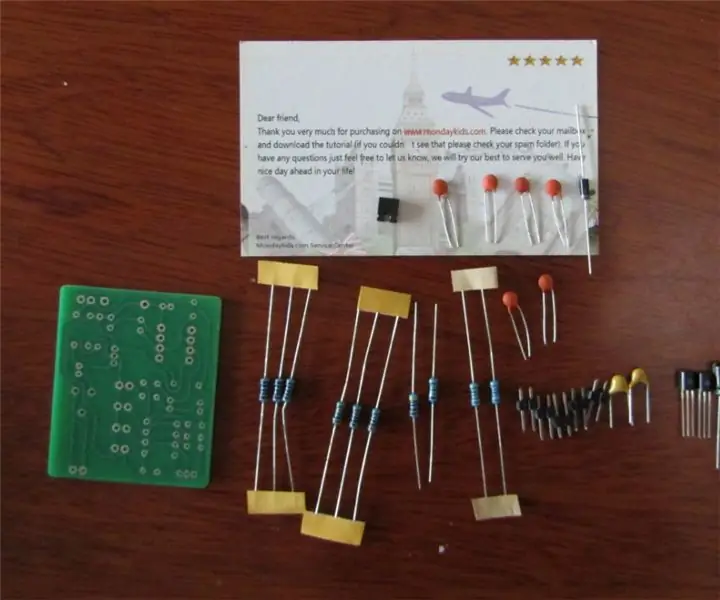
साइन वेव उत्पन्न करने के लिए DIY एक NE555 सर्किट: यह ट्यूटोरियल आपको सिखाता है कि साइन वेव उत्पन्न करने के लिए NE555 सर्किट को DIY कैसे करें। यह किफायती DIY किट आपके लिए यह समझने में बहुत मददगार है कि कैपेसिटर प्रतिरोधों के साथ कैसे काम कर सकते हैं ताकि चार्जिंग और डिस्चार्जिंग समय को जीन को नियंत्रित किया जा सके
कैमरा डी वीडियो एन कैरो डी रेडियो कंट्रोल / आर / सी ट्रक पर वीडियो कैमरा: 5 कदम

कैमरा डी वीडियो एन कैरो डी रेडियो कंट्रोल / आर / सी ट्रक पर वीडियो कैमरा: एस्टे इंस्ट्रक्शनेबल प्रेजेंटैडो एन एस्पानोल ई इंगल्स। ये निर्देश स्पेनिश और अंग्रेजी में प्रस्तुत किए गए हैं
पीसी वीडियो प्लेयर के लिए बच्चा वीडियो रिमोट: 6 कदम

पीसी वीडियो प्लेयर के लिए टॉडलर वीडियो रिमोट: मैं एक रिमोट कंट्रोल बनाता हूं जो यूएसबी के साथ पीसी से जुड़ता है। बड़ा रिमोट कंट्रोल मेरे बच्चे को पुराने कंप्यूटर पर वीडियो चुनने और चलाने देता है। यह अपेक्षाकृत सरल प्रोजेक्ट है। मुख्य घटक या तो USB कीपैड या वायरलेस USB कीपैड है। तब
